Eemaldage Csrss.exe trojan (Eemaldamise juhend) - Oct 2018 uuendus
Csrss.exe trojan eemaldamise juhised
Mis on Csrss.exe trooja?
Csrss.exe trooja – pahavaraline küberviirus, mis võib varastada finantsandmeid ning kasutajaandmeid
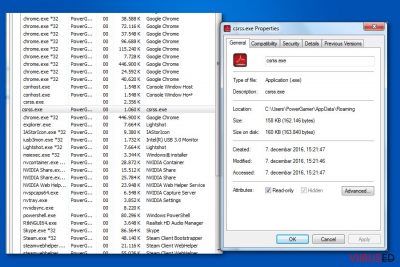
Csrss.exe trooja on pahavaraline trooja hobu, mis on loodud selleks, et kasutaja arvutis toime viia mitmeid pahavaralisi tegevusi. Pea meeles, et olemas on täiesti LEGITIIMNE Microsofti protsess, mis kannab sama nime – csrss.exe. See toiming on loodud selleks, et hallata Windows OS-is graafikatoiminguid. Seetõttu soovitatakse kasutajatel kontrollida käivitusfaili, skäneerides süsteemi usaldusväärse turvaprogrammiga, veendumaks, et arvutis ei ole legitiimse süsteemitoimingu nime kandev trooja hobu. Vastasel korral võib Csrss.exe trooja jälgida sinu tegevust ning saada teada sinu finantsandmed.
| Nimi | Csrss.exe trooja |
|---|---|
| Liik | Trooja hobu |
| Ohutase | Kõrge |
| Registreeritud kui |
|
| On võib-olla seotud | TrustedInstaller |
| Sümptomid | Arvuti toimimine on häiritud: süsteem jookseb kokku, mõned programmid avanevad aeglasemalt või üldse mitte |
| Levimine | Ebaturvaline tarkvara, pahavaralised reklaamid ja lingid, rämpspost |
| Võimalik oht | Isikuandmete, pangaandmete, kasutajaandmete kaotamine. Võib jälgida klahvilööke ja avada tagauksi teistele nakkustele |
| Eemaldamine | Ära proovi Csrss.exe troojat ise eemaldada. Kasuta professionaalset turvaprogrammi nagu FortectIntego |
Enamus kasutajad ei ole kursis ohuga, mida võib põhjustada Csrss.exe trooja. Pärast igasuguse nõusoleku puudumiseta süsteemi sisenemist peidab see end taustal ning teeb mitmeid tegevusi, mis on äärmiselt pahatahtlikud. Arvutiekspertide sõnul võib panna see nakkus sinu ning sinu arvuti ohtu järgnevate tegevustega:
- krüptovaluuta kaevandamine, kasutades rohkelt CPU jõudu;
- klahvilöökide ja hiire liikumise salvestamine, et koguda sisselogimisandmeid ja paroole;
- kaugjuhitava ligipääsu andmine häkkeritele, et võimaldada ohtlike programmide paigaldamine arvutisse.
Csrss.exe trooja tuvastamine süsteemis
Eksperdid on hoiatanud kasutajaid, et legitiimne Microsofti fail asub kataloogis C:\Windows\System32/. Kui sa leiad arvutist samanimelise protsessi mõnest muust asukohast, tee usaldusväärse viirusetõrjega kogu süsteemile skäneering, et kontrollida pahavara olemasolu.
On selge, et kui sa ei tuvasta Csrss.exe trooja viirust, on väga suur võimalus, et sinu kasutajaandmed ning muud tundlikud andmed satuvad pahatahtlike inimeste kätte. Seejärel võid sa sattuda suurte rahaliste kaotuste või isegi identiteedivarguse ohvriks.
Sa võid Csrss.exe trooja olemasolu märgata ka sellest, et arvuti käitub veidralt ja aeglaselt. Põhjus – see pahavara suudab kuritarvitada arvuti ressursse, et kaevandada digitaalset valuutat nagu Bitcoine, Monerit, ZCashi jne. Teisisõnu, süsteem sunnitakse töötama kõrgetel temperatuuridel väga pikka aega. Tulemusena võib süsteem kokku joosta, aeglustuda jne.

Seetõttu soovitame kontrollida, ega arvutisse pole sattunud see Trooja hobu ning vajadusel Csrss.exe trooja eemaldada. Pea meeles, et sellist tüüpi pahavara on loodud nii, et see peidaks end sügaval süsteemis ning asetaks oma komponendid kõikjale üle kogu operatsioonisüsteemi.
Samuti ei tasu proovida Csrss.exe troojat käsitsi eemaldada. Inimesed, kes on proovinud peatada seda toimingut Task Manageri kaudu, on teada andnud järgnevast tõrkesõnumist:
You don't have the permission from TrustedInstaller to make changes in the file.
Vältimaks probleeme süsteemi parandamisel ning kaitsemaks sinu isikuandmeid, kasuta automaatset eemaldamist. Selle jaoks soovitame kasutada programmi FortectIntego, mis suudab mitte üksnes viiruse süsteemist eemaldada, vaid parandab ka kahju, mida viirus süsteemis põhjustas.
Viisid, kuidas ennetada troojat süsteemis
Peamine viis, kuidas pahavaralised programmid sisenevad süsteemi, on ebausaldusväärsete veebilehtede kaudu, kus pakutakse kahtlase tarkvara paigaldamist. Tavaliselt on raske aru saada, kas rakendus on legitiimne ning nii laadivadki inimesed arvutisse ebavajalikke programme ilma neid lähemalt uurimata.
Kurikaelad laadivad Trooja hobusid üles maskeerituna süütuteks programmideks inimeselt-inimesele failijagamise lehtedel ning nad kasutavad ära algajaid arvutikasutajaid, kes langevad orki. Seetõttu on tähtis paigaldada programme üksnes programmide ametlikelt kodulehekülgedelt.
Ka mõned veebireklaamid ja lingid on disainitud nii, et need käivitaksid skripti, mis paigaldab automaatselt pahavaralise programmi. Ära klõpsa kunagi internetis oleval reklaamsisul ning kasuta alati professionaalset pahavaratõrjet selleks, et end kaitsta pahavara eest.
Selleks, et eemaldada Csrss.exe trooja kohe pärast tuvastamist, kasuta erilist tarkvara
Kui sa märkasid oma süsteemis kahtlast protsessi, ole ettevaatlik, kuna see võib olla Csrss.exe trooja, mis tuleks koheselt eemaldada. Veendumaks, et käivitusfail pole ohtlik, tuleb kontrollida selle asukohta arvutis – turvaline fail peab asuma kataloogis C:\Windows\System32/.
Vastasel juhul tuleb Csrss.exe trooja eemaldada, skäneerides arvutit tugeva viirusetõrjega. On oluline valida parim viirusetõrje, kuna trooja hobudel on palju lisakomponente, mis tuleb täielikult eemaldada. Selle toimingu jaoks tuleb kasutada üksnes professionaalseid turvaprogramme.
Meie soovitused Csrss.exe trooja eemaldamiseks on järgnevad turvaprogrammid: FortectIntego, SpyHunter 5Combo Cleaner ja Malwarebytes. Meie eksperdid on koostööd teinud BedyNet.ru tiimiga, et valida välja meie lugejate jaoks parimad valikud. Vaata ka allpool olevaid juhiseid, et õppida, kuidas valmistada oma süsteemi ette viiruse eemaldamiseks.
Csrss.exe trojan manuaalse eemaldamise juhend
Eemalda Csrss.exe trojan kasutades Safe Mode with Networking
Kuna trooja hobud võivad peituda sügaval süsteemis ning neid on peaaegu võimatu käsitsi üles leida, peaksid sa avama arvuti režiimis Safe Mode with Networking enne, kui alustad Csrss.exe trooja eemaldamist.
-
Samm 1: Taaskäivita oma arvuti kuni hetkeni Safe Mode with Networking
Windows 7 / Vista / XP- Klikka Start → Shutdown → Restart → OK.
- Kui Teie arvuti muutub aktiivseks, siis vajutage mitu korda F8, kuni ekraanile ilmub Advanced Boot Options.
-
Valige nimekirjast Safe Mode with Networking

Windows 10 / Windows 8- Vajutage nuppu Power Windows sisselogimisekraanil. Nüüd vajutage ja hoidke all klaviatuuril olevat nuppu Shift ja klikkake Restart..
- Nüüd valige Troubleshoot → Advanced options → Startup Settings ja lõpuks vajutage Restart.
-
Kui Teie arvuti muutub aktiivseks, siis valige Enable Safe Mode with Networking aknas Startup Settings.

-
Samm 2: Eemaldage Csrss.exe trojan
Logige sisse oma nakatunud kontosse ja käivitage brauser. Laadige alla FortectIntego või muu legitiimne nuhkvara-vastane programm. Uuendage seda enne täielikku süsteemi skanneerimist ja eemaldage pahatahtlikud failid, mis kuuluvad Teie väljapressimiseks kasutatava tarkvara juurde ja viige Csrss.exe trojan eemaldamine lõpule
Kui Teie väljapressimiseks kasutatav tarkvara blokeerib Safe Mode with Networking, siis proovige edasist meetodit.
Eemalda Csrss.exe trojan kasutades System Restore
Teine viis, kuidas avada arvuti Safe Mode režiimis, on kasutada Command Prompti:
-
Samm 1: Taaskäivita oma arvuti kuni hetkeni Safe Mode with Command Prompt
Windows 7 / Vista / XP- Klikka Start → Shutdown → Restart → OK.
- Kui Teie arvuti muutub aktiivseks, siis vajutage mitu korda F8, kuni ekraanile ilmub Advanced Boot Options.
-
Valige nimekirjast Command Prompt

Windows 10 / Windows 8- Vajutage nuppu Power Windows sisselogimisekraanil. Nüüd vajutage ja hoidke all klaviatuuril olevat nuppu Shift ja klikkake Restart..
- Nüüd valige Troubleshoot → Advanced options → Startup Settings ja lõpuks vajutage Restart.
-
Kui Teie arvuti muutub aktiivseks, siis valige Enable Safe Mode with Command Prompt aknas Startup Settings.

-
Samm 2: Taastage oma süsteemi failid ja seaded
-
Kui ilmub Command Prompt aken, siis sisestage cd restore ja klikkakeEnter.

-
Nüüd tippige rstrui.exe ja vajutage uuesti Enter..

-
Kui ilmub uus aken, siis klikkake Next ja valige taastamishetk enne seda, kui süsteemi infiltreerus Csrss.exe trojan. Selle tegemise järel klikkake Next.


-
Nüüd klikkake Yes oma süsteemi taastamiseks.

-
Kui ilmub Command Prompt aken, siis sisestage cd restore ja klikkakeEnter.
Lõpetuseks, peaksite alati mõtlema Teie väljapressimiseks kasutatava krüpteeritud tarkvara vastasele kaitsele. Selleks, et kaitsta oma arvutit Csrss.exe trojan ja teiste väljapressimiseks kasutatavate tarkvaralahenduste eest, kasutage tuntud nuhkvara-vastast programmi, nagu FortectIntego, SpyHunter 5Combo Cleaner või Malwarebytes
Teile soovitatud
Ära lase valitsusel enda järel nuhkida
Valitsustel on kombeks jälgida inimeste andmeid ning isegi nuhkida kodanike järel, seega sa peaksid seda silmas pidama ja uurima rohkem kahtlaste infokogumise taktikate kohta. Selleks, et vältida mistahes soovimatut valitsusepoolset jälgimist, tuleks internetti kasutada täiesti anonüümselt.
Kui kasutad internetti, saad valida mistahes asukoha selleks, et netisisu näha ilma, et peaksid taluma olulisi piiranguid. Naudi internetikasutust ilma häkkimise riskita, kasutades Private Internet Access VPN-teenust.
Kontrolli, millist infot valitsused ja muud soovimatud osapooled saavad näha siis, kui sa internetis surfad. Isegi, kui sa ei tegele seadusevastaste toimingutega või usaldad oma teenusepakkujaid ja platvorme, ole alati omaenda turvalisuse ja heaolu huvides kahtlustav ning kasuta ennetavaid meetmeid nagu VPN-teenused.
Tee failidest tagavarakoopiad, juhuks, kui sind tabab pahavararünnak
Arvutikasutajad võivad saada mitmesuguseid kahjusid kübernakkuste tõttu, kuna nad on ise jätnud midagi tegemata. Pahavara põhjustatud tarkvaraprobleemid või otsesed andmekaotused krüpteeringu tõttu võivad tekitada seadmele mitmeid probleeme või põhjustada püsivat kahju. Kui sul on korralikud tagavarakoopiad, saad pärast taoliseid intsidente oma tööd aga muretult jätkata.
Pärast seadmele mistahes muudatuste tegemist on oluline teha tagavarakoopiad, et saaksid alati naasta oma töö juurde, isegi, kui pahavara on midagi seadmes muutnud või põhjustanud andmekaotuseid. Kui sul on olemas iga olulise dokumendi või projekti eelmise versiooni koopia, saad vältida tülikaid olukordi. Sa tänad end, kui peaksid kunagi pahavara otsa sattuma. Süsteemi taastamise jaoks kasuta programmi Data Recovery Pro.









